4 Ultimate Solutions om, hvordan du sikkerhedskopierer iPhone Notes
Tag en note til nogle trivielle eller vigtige ting på iPhone skal være en god vane. Som det er tilfældet, bør du vide vigtigheden af at sikkerhedskopiere iPhone noter. Det er en måde at undgå at mangle vigtige begivenheder eller noget nemt at glemme. Når du sikkerhedskopierer iPhone noter, kan du få adgang til forskellige enheder, f.eks. IPad eller Cloud Service.
Hvad skal være de bedste løsninger til sikkerhedskopiering af nogle vigtige iPhone noter? Artiklen viser 4 ofte anvendte metoder til at gemme iPhone noter til et andet sted, som du kan henvise til, som du vil have. Uanset om du vil gemme noter fra iPhone til Mac / PC eller sikkerhedskopiere iPhone noter til iCloud / iTunes, kan du altid finde en passende løsning.
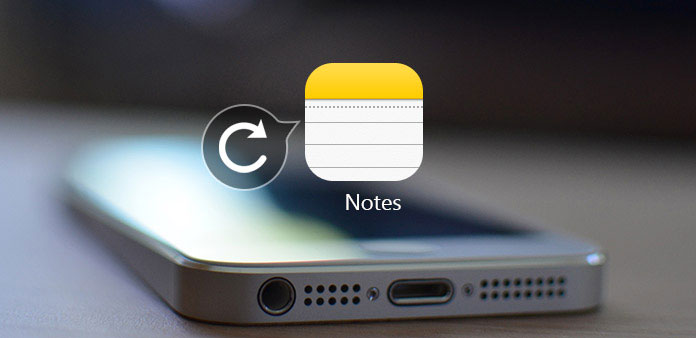
Del 1: Den bedste metode til sikkerhedskopiering af iPhone Notes
Uanset om du har brug for at sikkerhedskopiere iPhone noter til computeren eller dele iPhone noter til andre enheder med venner eller familie, Tipard iPhone Overførsel er den bedste iPhone overførselssoftware. Det opfylder alle dine krav til overførsel, administration og backup af iPhone noter og andre filer.
- 1. Overfør noter, musik, videoer, fotos og andre filer til computeren.
- 2. Backup iPhone noter, kontakter meddelelser og flere andre filformater.
- 3. Overfør filer mellem iOS-enheder direkte eller endda synkronisere med iTunes.
- 4. Understøtt den nyeste iOS 17 og kompatibel med alle typer af iPhone, iPad og iOS-enheder.
- 5. Kompatibel med Windows og Mac, som du kan sikkerhedskopiere iPhone noter til Mac / PC.
Sådan sikkerhedskopieres iPhone noter med Tipard iPhone Transfer
Download og installer programmet
Download Tipard iPhone Transfer Ultimativ fra den officielle hjemmeside og installer programmet. Herefter starter programmet på din computer. Slut iPhone til din computer via USB-kabel.
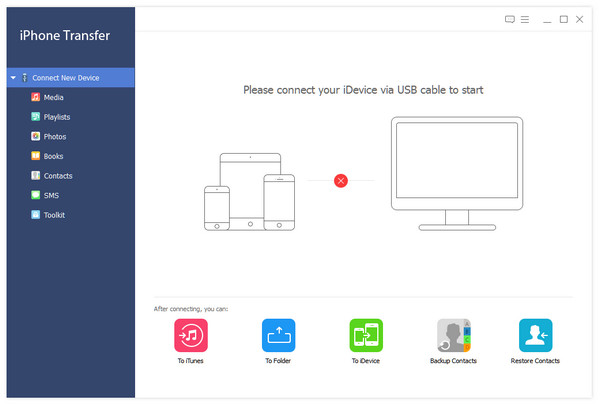
Vælg iPhone noter til backup
Når du har scannet iPhone, kan du finde forskellige filtyper i programmet, herunder fotos, videoer, meddelelser, musikfiler, bøger, noter og flere andre filer. Vælg bare de ønskede iPhone noter til sikkerhedskopiering.
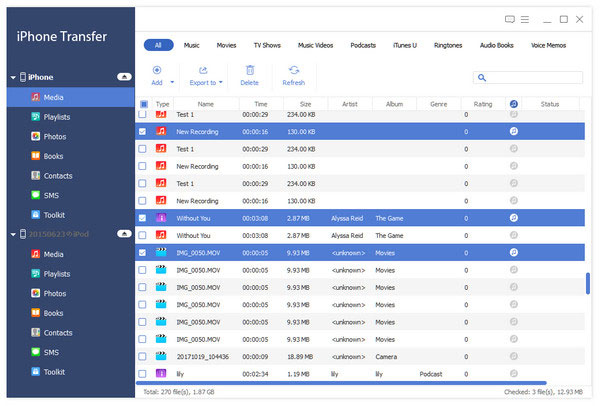
Backup iPhone noter til computer
Vælg de iPhone-noter, du vil sikkerhedskopiere, og klik på "Eksporter til". Vælg derefter "Eksporter til pc" eller "Eksporter til iTunes-bibliotek" for at sikkerhedskopiere iPhone noter til computer eller iTunes. Det tager bare et par sekunder at sikkerhedskopiere filen.
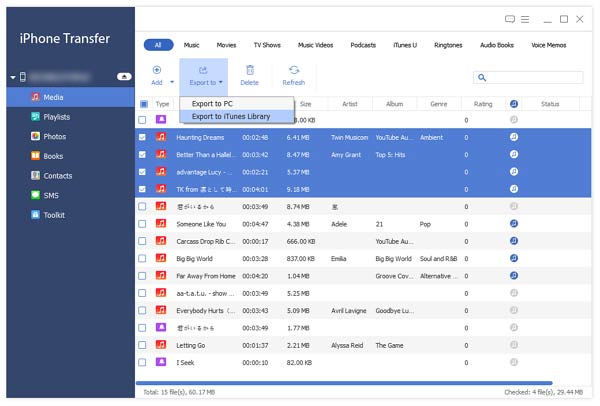
Del 2: Sådan sikkerhedskopieres iPhone Notes til iCloud
iCloud er standard løsning af Apple til backup af iPhone noter, fotos, kontakter og meget mere. Det tilbyder også musik og video service, som det er næsten den nemmeste måde at sikkerhedskopiere iPhone data. Hvad er mere vigtigt, du kan automatisk sikkerhedskopiere iPhone til iCloud, når du tænder funktionen Automatisk synkronisering.
Sådan bruger du iCloud til at sikkerhedskopiere iPhone Notes
Trin 1: Gå til "Indstillinger"> "iCloud"> "Opbevaring og sikkerhedskopiering" på din iPhone eller andre iOS-enheder. Og tryk derefter på "iCloud Backup" for at aktivere indstillingen.
Trin 2: Åbn "iCloud", og tænd derefter "Notes" for at sikre, at backup iPhone noter til iCloud-opbevaring.
Trin 3: Tænd iCloud Backup og tryk "Back Up Now", og derefter vil iCloud sikkerhedskopiere dine filer automatisk, herunder iPhone noter.
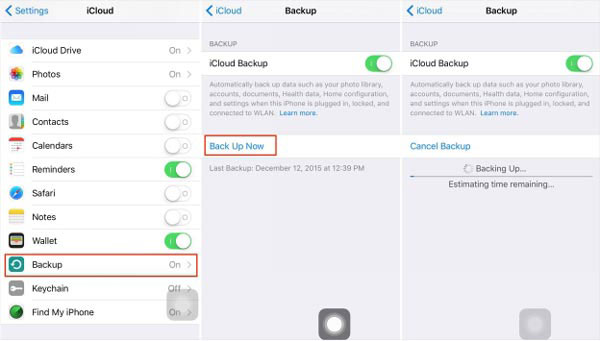
Del 3: Sådan sikkerhedskopieres noter på iPhone med iTunes
iTunes er en anden officiel software, som kan overføre videoer, fotos og andre data fra iPhone til computer til sikkerhedskopiering. Derudover kan du også overføre noter fra computer til iPhone. Det er en anden nyttig og populær metode til at sikkerhedskopiere iPhone noter på computeren.
Sådan bruger du iTunes til at sikkerhedskopiere iPhone Notes
Trin 1: Slut iPhone til computer med USB-kabel, iTunes starter automatisk, når du registrerer enheden. Du kan også åbne iTunes på din computer.
Trin 2: Klik på "Sammendrag" og vælg "iCloud" fra Automatisk sikkerhedskopiering. Og tryk så på "Back Up Now" -knappen for at lave en sikkerhedskopi til iPhone, herunder backup iPhone noter.
Tips: Du skal lukke iCloud på iPhone, fordi iTunes ikke vil sikkerhedskopiere, hvis iCloud på din iPhone er på. Men du kan ikke få adgang til iTunes direkte for at se backup iPhone noter på computeren.
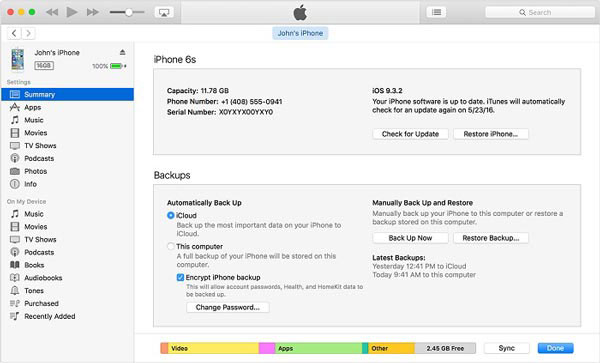
Del 4: Sådan sikkerhedskopieres iPhone noter via Gmail
Hvis du vil sikkerhedskopiere iPhone noter til Android-enheder, skal Gmail være den anbefalede service. Google Sync kan synkronisere e-mail, kalendere og kontakter, men Gmail-kontoen kan også bruges til at sikkerhedskopiere iPhone noter. Bare lær mere om, hvordan du synkroniserer noter med iTunes som nedenfor.
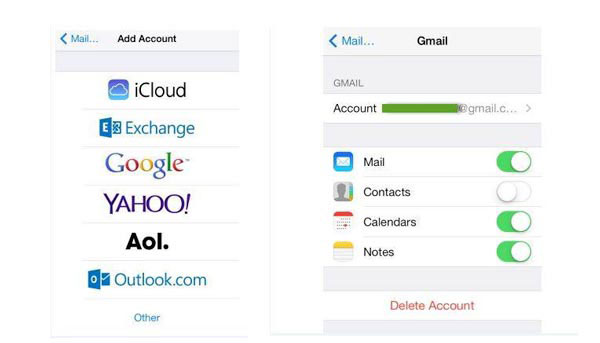
Sådan sikkerhedskopieres iPhone noter af Gmail
Trin 1: Fra din iPhone, gå til "Indstillinger"> "Mail, Contacts, Calendars"> "Tilføj konto". Derefter kan du vælge "Google" for at tilføje Gmail-konto.
Trin 2: Indtast dit navn og din adgangskode til Gmail-kontoen. Du kan tilføje Gmail-kontoen for at sikkerhedskopiere iPhone-notater direkte.
Trin 3: Sørg for at aktivere "Noter" på Gmail-skærmen for at sikkerhedskopiere iPhone Notes til Gmail nu.
Konklusion
Når du skal sikkerhedskopiere iPhone noter eller andre filer, kan de listede 4 metoder gemme eller synkronisere de vigtige noter til PC / Mac / iCloud / iTunes i overensstemmelse hermed. Processerne til løsningerne er lette at følge. Hvis du skal gemme noter fra iPhone til iPad eller en anden iOS-enhed, skal iCloud være en god løsning. Hvad angår Android-enheder, skal du bruge Gmail til at synkronisere noter fra iPhone til Gmail-konto. Tipard iPhone Transfer Ultimate er den mest kraftfulde software til at synkronisere iPhone Notes til pc eller Mac. Desuden kan du kun vælge de vigtige iPhone noter til computeren i stedet for at overføre alle filerne. Det bør være den ultimative løsning, du skal tage i betragtning for at sikkerhedskopiere iPhone noter. Bare download programmet for at få en gratis prøveversion nu.







